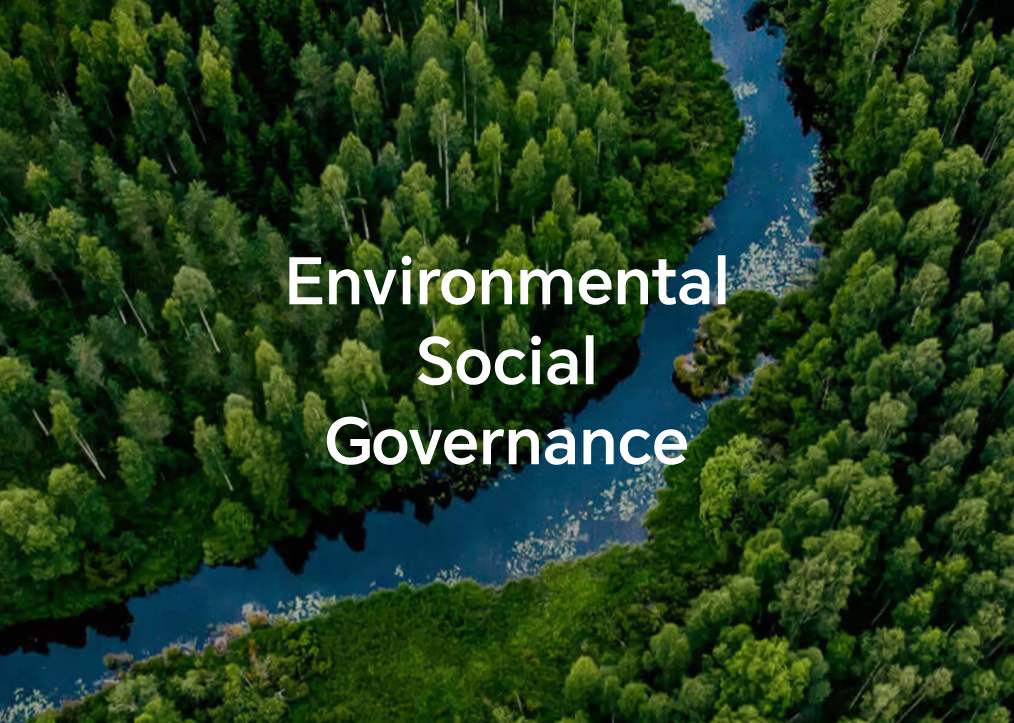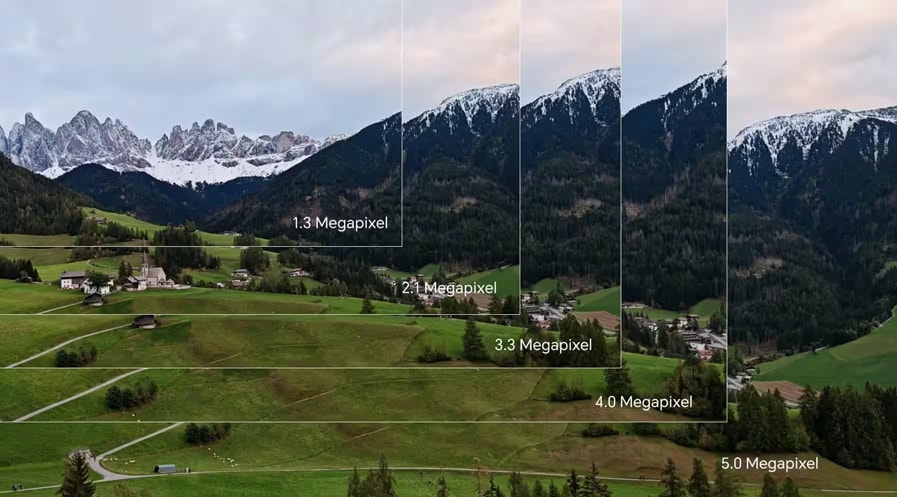TOP

我的荣耀 开启荣耀之旅
Para poder conectarse a su cuenta, debe primero aceptar las condiciones de uso de la plataforma HONOR. En caso de no aceptación de las mismas, solo podrá navegar en la página web como invitado.
Al marcar la(s) casilla(s) bajo estas líneas, acepto que la plataforma de HONOR pueda tratar mi dirección de email y mi número de teléfono para tenerme al corriente de sus productos, servicios y ofertas:
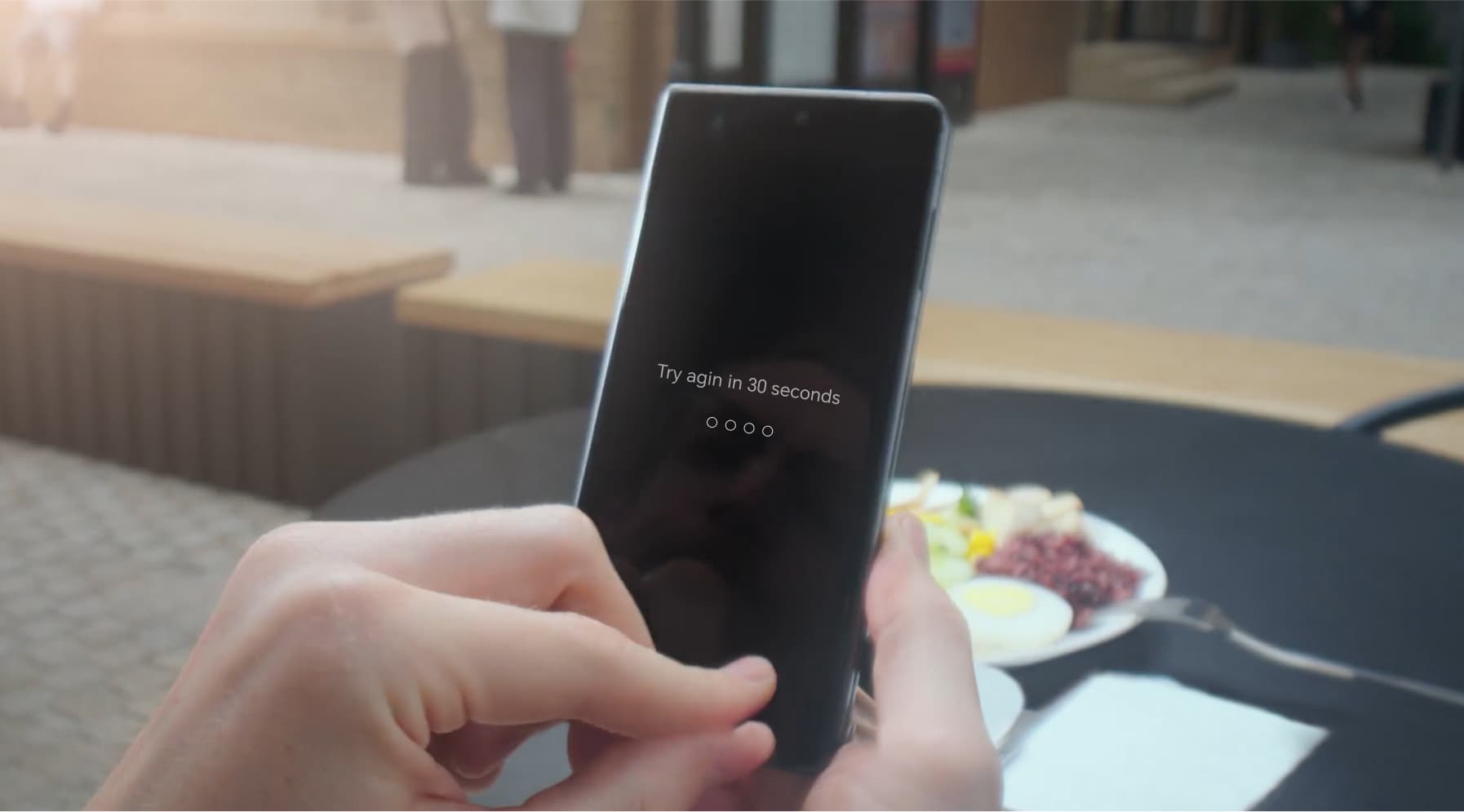
¿Cómo puede desbloquear su teléfono sin contraseña? Métodos sencillos aquí
Índice de contenidos
・¿Cuándo desbloquear el teléfono sin contraseña?
・¿Cómo desbloquear un teléfono sin contraseña para usuarios de Android?
・Conclusión
・Preguntas frecuentes
Olvidar la contraseña de su teléfono puede ser una experiencia frustrante, especialmente cuando necesita acceder de inmediato a sus contactos, aplicaciones y datos. Saber cuándo desbloquear un teléfono sin la contraseña y cómo hacerlo de manera segura puede ahorrar tiempo y evitar la pérdida de datos. Este artículo analiza las situaciones clave en las que es necesario omitir la contraseña y ofrece métodos claros, específicamente para usuarios de Android, para desbloquear el teléfono sin la contraseña de forma segura. Tanto si se ha quedado sin acceso a su dispositivo como si está ayudando a otra persona a recuperar el acceso, estos consejos le ayudarán a gestionar el proceso sin complicaciones.
¿Cuándo desbloquear el teléfono sin contraseña?
Existen diversas situaciones en la que podría necesitar desbloquear su teléfono sin una contraseña. Estas incluyen:
1. Olvido de la contraseña del teléfono: Es común olvidar la contraseña o el PIN de la pantalla de bloqueo, especialmente si lo cambias con frecuencia.
2. Teléfono bloqueado tras demasiados intentos fallidos: Introducir una contraseña incorrecta varias veces bloquea temporalmente tu dispositivo. En este caso, podrías necesitar una alternativa para desbloquearlo.
3. Teléfono de segunda mano: Si compró un teléfono de segunda mano que aún tiene la contraseña del propietario anterior, tendrá que desbloquearlo.
4. Pantalla rota: Si la pantalla de su teléfono está dañada y no responde al tacto, puede ser difícil ingresar la contraseña.
¿Cómo desbloquear un teléfono sin contraseña para usuarios de Android?
¿Cómo desbloquear su teléfono si olvidaste la contraseña? Existen varias opciones para desbloquear un teléfono Android sin una contraseña. A continuación, encontrará tres métodos efectivos.
Desbloquear el teléfono de forma remota a través de ADM
Android Device Manager (ADM), ahora llamado Google Find My Device, puede ayudar a desbloquear su teléfono de forma remota si lo has habilitado previamente. Siga estos pasos para desbloquear un teléfono Android sin contraseña usando ADM:
1. Visite Google Find My Device: Abra un navegador web en su ordenador u otro smartphone y navegue a la página de Google Find My Device. Inicie sesión con la misma cuenta de Google que tiene el teléfono.
2. Seleccione su dispositivo: Una vez dentro, seleccione el dispositivo bloqueado de la lista de dispositivos vinculados a la cuenta de Google.
3. Establezca una contraseña temporal: Haga clic en la opción "Bloquear" y configure una contraseña temporal para tu dispositivo. Tras establecerla, haga clic nuevamente en el botón "Bloquear" para confirmar.
4. Desactive la contraseña temporal: Cuando regrese a su teléfono, vaya a la configuración de la pantalla de bloqueo y desactive la contraseña temporal.
Desbloquee el teléfono mediante restablecimiento de fábrica
Si no ha activado el Administrador de Dispositivos Android, otra solución es realizar un restablecimiento de fábrica. Esta acción borrará todos los datos de su dispositivo, incluida la contraseña. Para desbloquear su teléfono mediante el restablecimiento de fábrica:
1. Apague el teléfono: Asegúrese de que el teléfono esté apagado y desconectado de cualquier cable.
2. Acceda al modo de recuperación: Mantenga presionada una combinación específica de botones —normalmente el botón de subir volumen y el botón de encendido al mismo tiempo— hasta que aparezca la pantalla del modo de recuperación.
3. Realice el restablecimiento de fábrica: Navegue por el menú de recuperación usando los botones de volumen y selecciona la opción para restablecer el teléfono a los valores de fábrica.
4. Confirme: Al confirmar, su teléfono se restablecerá y eliminará todos los datos, incluida la contraseña.
5. Reinicie y configure de nuevo: Una vez completado el restablecimiento, el teléfono se reiniciará y podrá configurarlo como un dispositivo nuevo.
Para los usuarios de HONOR Phone, pueden recuperar sus archivos importantes a través del servicio HONOR Cloud después de realizar el restablecimiento de fábrica. HONOR Cloud sincroniza los datos de tus aplicaciones, notas, contraseñas y otros archivos esenciales entre dispositivos, así tendrá menos preocupaciones sobre la pérdida de datos.
Desbloquear el teléfono sin PIN ni patrón a través de la cuenta de Google
Para dispositivos con Android 4.4 o versiones anteriores, puede desbloquear su teléfono sin necesidad de un PIN o patrón utilizando tu cuenta de Google. A continuación, le explicamos los pasos detallados:
1. Ingrese el código incorrecto cinco veces: Introduzca un PIN o patrón incorrecto cinco veces consecutivas. Después de esto, el teléfono le permitirá intentarlo de nuevo tras 30 segundos.
2. Tocar "¿Olvidaste el patrón?": Después de la espera de 30 segundos, verá la opción "¿Olvidaste el patrón?" en la parte inferior de la pantalla.
3. Inicie sesión con Google: Se pedirá que ingrese su PIN de respaldo o que inicie sesión con su cuenta de Google. Acceda con la cuenta de Google vinculada a tu dispositivo.
4. Desbloquee su teléfono: Una vez que haya iniciado sesión, el teléfono se desbloqueará y podrá crear un nuevo método de bloqueo de pantalla si lo desea.
Conclusión
En resumen, comprender cómo desbloquear un teléfono sin contraseña puede resultar invaluable, ya sea que haya quedado bloqueado por olvidar el PIN, el patrón o la contraseña. Los usuarios de Android cuentan con varias opciones, como utilizar ADM (Administrador de dispositivos de Android) de forma remota, realizar un restablecimiento de fábrica o incluso omitir el bloqueo mediante una cuenta de Google en ciertos casos. Cada método ofrece una solución adaptada a diferentes necesidades, siempre priorizando la comodidad y la seguridad de tus datos. Recuerde realizar copias de seguridad de su dispositivo para evitar la pérdida de datos en situaciones como esta.
Preguntas frecuentes
¿Qué debo hacer si olvidé la contraseña de la pantalla de bloqueo?
Si olvidó la contraseña, intente utilizar las opciones de "Olvidé mi contraseña" o recuperación de contraseña en su dispositivo, si están disponibles. Alternativamente, puede restablecer el dispositivo a valores de fábrica para eliminar el bloqueo, pero esto borrará todos los datos. En algunos dispositivos, iniciar sesión con una cuenta vinculada puede permitir restablecer la contraseña sin perder datos.
¿Se puede desbloquear el teléfono sin perder datos?
Sí, puede desbloquear su teléfono sin perder datos si su dispositivo ofrece opciones de recuperación de contraseña, como "¿Olvidaste la contraseña?", o mediante una cuenta vinculada para restablecer la contraseña. Algunos dispositivos también permiten desbloquear a través de PIN de respaldo, patrones o métodos biométricos si se activaron previamente. Restablecer los datos de fábrica debe ser el último recurso, ya que borra toda la información.
¿Es seguro utilizar herramientas de desbloqueo de terceros?
Las herramientas de desbloqueo de terceros pueden ser riesgosas. Algunas pueden comprometer sus datos o su privacidad al instalar malware o software espía. Para garantizar la seguridad y protección de su información personal al desbloquear tu teléfono, utilice siempre métodos oficiales como Google Find My Device, iTunes o los servicios proporcionados por el fabricante.
Fuente: HONOR Club

¡Suscríbete a nuestra newsletter y descubre HONOR!
Lea y acepte las condiciones, por favor.
Acepto recibir notificaciones por Whatsapp sobre los productos, eventos, promociones y servicios HONOR.
Lea y acepte las condiciones, por favor.
- Correo
CONTÁCTANOS

Lunes a Viernes de 9:00 a 18:00h
(A excepción de los días festivos, puentes y fiestas nacionales)
Copyright ©HONOR 2017-2025.Reservados todos los derechos.